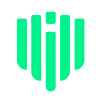洋葱浏览器(Tor Browser)是全球最知名的隐私保护浏览器之一,广泛用于匿名上网、绕过审查和保护网络身份。许多用户在使用 Tor 时会遇到网络环境限制,这时就需要为 Tor 配置代理服务器才能正常连接。
那么,洋葱浏览器该怎么配置代理? 本文将用最通俗的语言、最清晰的步骤,手把手教你完成 Tor 的代理设置,确保你安全、顺利地接入 Tor 网络。
一、为什么洋葱(Tor)浏览器需要配置代理?
Tor浏览器默认通过Tor网络的“洋葱路由”实现匿名访问,但在某些网络环境下,你的设备无法直接连接 Tor 的入口节点(Guard Node)。常见场景包括:
- 公司/学校网络限制出站连接
- 某些国家屏蔽 Tor 网络流量
- 本地网络只允许通过 HTTP 或 SOCKS 代理上网
这时,Tor 就需要“借助”你现有的代理服务器(住宅代理或 SOCKS5 代理)作为“跳板”,先连接到代理,再由代理连接Tor网络。这一步就是配置Tor代理。
二、配置前准备:确认你的代理信息
打开IPdodo官网,注册并登录用户后台,在后台提取代理信息(Socks5代理、IP地址、端口)等。

| 代理类型 | 常见端口 | 说明 |
|---|---|---|
| SOCKS5 代理 | 1080、1081 等 | 推荐使用,支持 UDP 转发,兼容 Tor |
| HTTP/HTTPS 代理 | 8080、3128 等 | 部分场景可用,但 Tor 官方更推荐 SOCKS |
| IP 地址或域名 | — | 例如:192.168.1.10 或 proxy.example.com |
| 端口号 | — | 例如:1080 |
| 用户名和密码 | — | 如果代理需要身份验证 |
三、洋葱浏览器代理配置详细步骤
1. 获取与安装洋葱浏览器
- 前往官方网站:务必从Tor项目的官方网站 https://www.torproject.org 下载洋葱浏览器,以确保软件的安全和纯净。
- 选择与安装:根据你的操作系统(Windows、macOS、Linux)下载对应的版本。下载完成后,运行安装程序,通常只需按照提示一步步操作即可。

2. 配置代理详细步骤
(1)双击打开 Tor Browser(首次启动会自动进入连接向导),在欢迎界面点击 “配置连接”(Configure Connection)。

(2)点击【连接】➡【高级】➡【设置】

(3)你需要在这里填写你准备好的代理服务器信息。
- 代理类型:常见的代理类型有 HTTP、HTTPS 或 SOCKS(如SOCKS5)。请根据你的代理服务提供商提供的信息进行选择。
- 代理地址:填入代理服务器的IP地址或网址。
- 端口:填入代理服务对应的端口号。这些信息通常由你的代理服务商提供。

(4)确认信息无误后,点击 “连接”。Tor 浏览器会通过你设置的代理尝试连接Tor网络如果代理有效且网络通畅,几秒后将自动打开浏览器首页。
3. 验证代理是否工作
成功连接后,你可以访问一个Tor项目提供的官方验证网站:https://check.torproject.org。如果页面显示“Congratulations. This browser is configured to use Tor.”,那就恭喜你,代理配置成功!
常见问题排查
- 连接失败:首先,仔细核对代理的地址、端口和类型是否填写正确。其次,确认你的代理服务器本身是可用且稳定的。
- 速度较慢:由于Tor网络流量会经过多个节点中转,网络速度一定程度上不可避免。尝试耐心等待,或可考虑更换不同的入口节点。
四、总结
为洋葱浏览器配置代理,核心步骤在于:在首次启动的设置向导中,明确选择需要配置代理,并正确填写由代理服务商提供的代理类型、地址和端口。配置成功后,记得通过官方验证网站检查是否成功。
希望这份指南能帮助你顺利完成配置。如果你在操作过程中遇到其他问题,欢迎随时提问。
原文链接:https://www.ipdodo.com/news/13671/







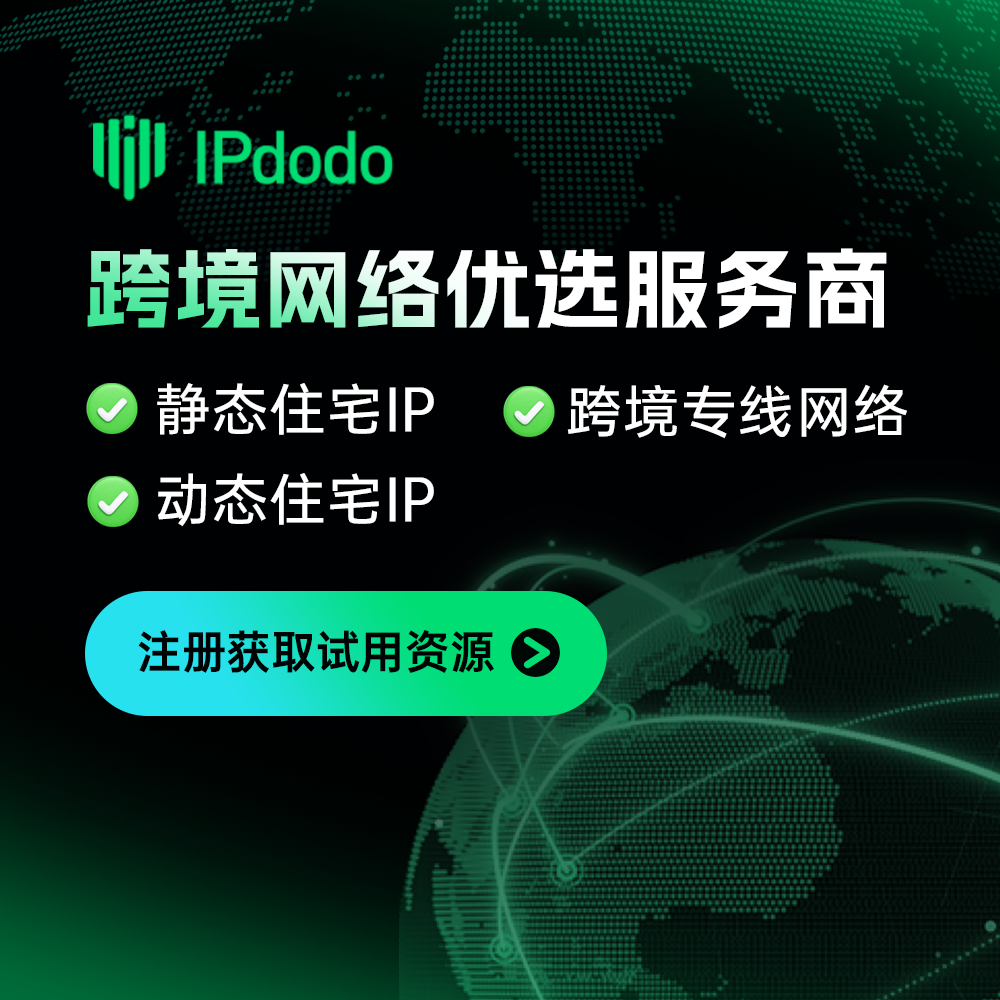





.png)